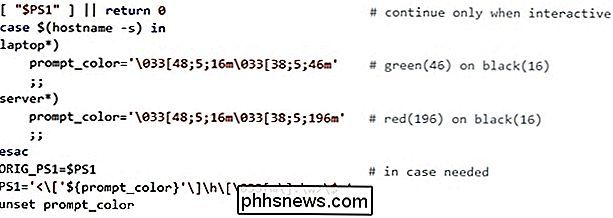Hur gör du Bash Prompt Ändra färger när du loggade in i en server?

Om du får tillgång till flera servrar under hela arbetsdagen, kan du sedan berätta vilken du jobbar med på en blick baserat på ett färgschema kan vara mycket användbart. Dagens SuperUser Q & A-tjänst hjälper en läsare att uppnå en färgstark nirvana i sin arbetsmiljö.
Dagens Frågor och svar sessions kommer till vår tjänst med SuperUser-en indelning av Stack Exchange, en community-driven gruppering av Q & A-webbplatser.
Frågan
SuperUser-läsaren nitins vill veta hur man gör Bash Prompt byta färger när de är inloggade på en server:
Finns det ett sätt att göra dynamiken Bash Prompt så att den ändrar färg när jag är inloggad på en server ? Jag vill att färgen ska vara grön när jag använder mitt eget personliga system, men ändras till rött när jag är ansluten till servrar. Jag har ett stort antal servrar som jag åtkomst till och inte vill behöva lägga på en annan .bashrc på var och en av dem.
Hur gör du Bash Prompt ändra färger när de är inloggade
Svaret
SuperUser-bidragsgivaren Matei David har svaret för oss:
Remote Bash Prompts ställs in av fjärrkontrollen ~ / .bashrc , så du behöver fortfarande kopiera den till fjärrservrarna. Du kan dock använda en enda ~ / .bashrc för alla värdar och ställa in Bash Prompt-färgen baserat på värdnamnet:
Anteckningar
- Ange inte PS1 om Det är inte redan inställt (dvs om skalet inte är interaktivt). Test för att se om PS1 är "icke-tom" är ett mycket vanligt sätt att ta reda på om skalet är interaktivt och du inte vill förvirra program som gör det (det är förmodligen ett mer exakt test som kontrollerar för att se om $ - innehåller i ).
- Om du vill att den här koden ska köras när du loggar in på en fjärrserver, ska du ha en av profilfilerna alltid källa ~ / .bashrc (jag antar att du vet det).
- I PS1 måste escape-koderna vara bifogade i [... ] .
- [033 [m återställer förgrunden och bakgrunden till deras standardvärden, så här visas : w i terminalen i förgrunden / bakgrunden.
- [033 [48; 5; XXXm 033 [38; 5; YYYm ställer bakgrunden / förgrunden till XXX / YYY .
- För ett skript som dumpar de tillgängliga färgerna, försök kolla.
- För att se och se vad Bash Prompt skulle se ut, använd: echo -e "<�33[48;5;16m�33[38;5;196mhost�33[m:dir> $"
Har något att lägga till förklaringen? Ljud av i kommentarerna. Vill du läsa mer svar från andra tech-savvy Stack Exchange-användare? Kolla in den fullständiga diskussionsgängan här.
Bildkrediter: Emx (Wikipedia)

Så här avslutar du Finder i OS X
Det kan vara sällsynta tillfällen där du vill avsluta Finder fullständigt, kanske för att rengöra ditt rotiga skrivbord för en skärmdump eller stänga en massa Finder-fönster på en gång. Men som standard har Finder inte ett avslutningsalternativ. Det här är generellt bra, eftersom det kan ha några oavsiktliga eller oönskade biverkningar eftersom du avslutar Finder.

Ubuntu 16.04 gör Ubuntu spännande igen
Ubuntu har inte haft det bästa rykte bland Linuxanvändare under de senaste åren - med några ens går så långt som att kalla det "tråkigt". Om du har varit tveksam till att testa det, håll sedan fast vid dina platser - Ubuntu 16.04 "Xenial Xerus" är inte bara en spännande release, men en som har potential att vara en spelväxlare för Linux-ekosystemet.